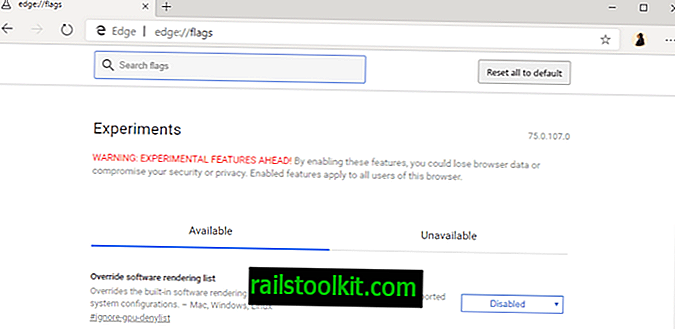Windows işletim sistemi, diğer işletim sistemlerinde olduğu gibi, herhangi bir programın doğrudan kullanabileceği bir dizi yazı tipi ile birlikte gelir.
Diğer yazı tiplerine, Windows ile birlikte gelmeyenlere erişmek istiyorsanız, bu yazı tiplerini kullanılabilir duruma gelmeden önce yüklemelisiniz.
Programlar bazen fontları yüklemeden faydalanmanıza izin verir. Ancak fontların sistem genelinde kullanılabilir olmasını veya bu seçeneği desteklemeyen programlarda kullanmak istiyorsanız, önce bunları Windows'a yüklemeniz gerekir.
Not: Çok fazla yazı tipi yüklediğinizde performans sorunlarını fark edebilirsiniz. Bu, örneğin bir font CD'sinden veya dağıtımından bir sürü yüklerseniz veya işletim sistemine çok fazla yazı tipi ekleyen programlar yüklerseniz durum böyle olabilir.
Windows 10'da fontlar nasıl yüklenir ve yönetilir

Windows 10 - aslında Windows'un tüm modern sürümleri - üç ana font formatını destekler: TrueType fontları, OpenType fontları ve PostScript fontları.
- TrueType yazı tipleri .ttf veya .ttc uzantısına sahiptir. Microsoft ve Adobe tarafından 80'li yılların sonlarında PostScript font formatına rakip olarak geliştirildi. Yazı tiplerine, yazı tiplerinin nasıl görüntülendiğiyle ilgili olarak daha yüksek bir kontrol derecesi sunar.
- OpenType fontları .otf uzantısına sahiptir. Bu, formatografik davranış için veri yapıları ekleyerek formatı genişleten TrueType font formatının halefidir.
- PostScript fontları .pfb veya .pfm uzantısına sahiptir. Profesyonel dijital dizgi için Adobe tarafından geliştirilmiştir.
Windows, tüm sistem fontlarını C: \ Windows \ Fonts dizininde saklar. Dizin, dizini açtığınızda yüklü olan tüm fontların bir önizlemesini sunar.
Windows 10'a font yükleme
Windows 10 makinelere font yükleme konusunda iki ana seçeneğiniz var. Bir font yüklemek için sürükle ve bırak özelliğini veya sağ tıklama menüsünü kullanın.
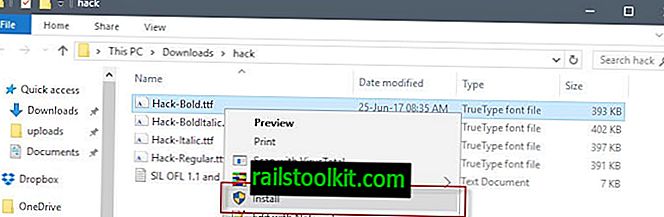
Sağ tıklama menüsünü kullanmak için sistemde bir veya daha fazla font dosyası seçin; örneğin, İnternet'ten indirdiğiniz bir kısım.
Seçime sağ tıklayın ve menüden içerik yükleme menüsü seçeneğini seçin.
Windows 10 bir "yükleme" yazı tipi iletişim kutusu görüntüler. Yazı tipi C: \ Windows \ Fonts öğesine eklenir ve o andan itibaren kullanıma hazırdır.
Sürükle ve bırak yöntemi ikinci seçenektir. Font dosyalarını sisteme kurmak için basitçe C: \ Windows \ Fonts dizinine sürükleyip bırakın.
Not : Bir yazı tipi zaten yüklüyse, bir bilgi istemi görüntülenir. yeni fontla değiştirebilir veya bu olduğunda bunun yerine atlayabilirsiniz.
Windows 10'da Yazı Tiplerini Yönetme
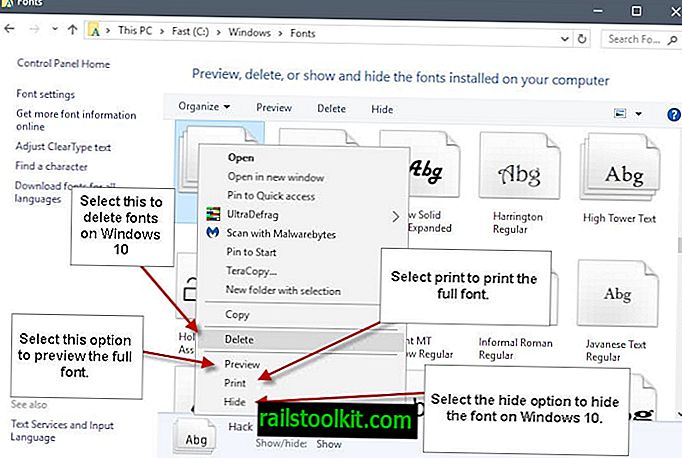
Yazı tiplerini, Dosya Gezgini'nde C: \ Windows \ Fonts uygulamasını açarak yönetirsiniz. Arabirim, bilgisayarda yüklü olan fontları önizlemenizi, silmenizi, göstermenizi veya gizlemenizi sağlar. Seçeneklerin her birinin anlamı:
- Yazı tiplerini önizleme - Yazı tiplerini önizlemek için yazı tipini sağ tıklatın ve içerik menüsünden önizleme seçeneğini seçin.
- Yazı tiplerini sil - Korunan sistem yazı tipleri dışındaki tüm yazı tiplerini silebilirsiniz. Korunan bir sistem fontunu silmeye çalışırsanız, korunan sistem fontlarının silinemeyeceğini bildiren bir bilgi istemi görüntülenir. Bunun ana nedeni, bu yazı tiplerinin Windows tarafından kullanılmasıdır. Kaldırma her türlü soruna neden olabilir.
- Yazı tiplerini gösterme veya gizleme - Yazı tiplerini Windows 10'da gizleyebilir ve yeniden gösterebilirsiniz. Bir yazı tipi seçicisi kullanırken, örneğin bir resim düzenleyicide veya Kelime işlem programında, gizli yazı tipleri listelenmez. Bunları dahili olarak kullanan uygulamalar yine de bunlara erişebilecek. Windows, kullanılan dili temel alarak fontları otomatik olarak gizler.
Tüm seçeneklere yazı tiplerine sağ tıklayarak veya yazı tiplerini seçerek ve bunun yerine ana düzenleme araç çubuğundaki işlem bağlantılarını kullanarak erişebilirsiniz.
Windows 10, Dosya Gezgini'nde kenar çubuğunda ilgili seçenekleri gösterir. Yazı tipi ayarlarını değiştirmek, ClearType ayarlarını değiştirmek, belirli bir karakteri bulmak için kullanabilirsiniz veya Windows tarafından desteklenen tüm dillerin yazı tiplerini indirmek için "tüm dillerin yazı tiplerini indir" seçeneğini kullanabilirsiniz.
Sonuncusunun biraz zaman alabileceğini ve bunun yapılmasının sabit sürücüyü birçok yazı tipiyle dolduracağını unutmayın.